设置页面参数
要在文档编辑器中更改页面布局,例如设置页面方向和大小、调整页边距和插入列,请使用顶部工具栏布局选项卡中的相应图标。
注意:所有这些参数都应用于整个文档。如果您需要为文档的不同部分设置不同的页边距、方向、大小或列数,请参阅此页面。
页面方向
通过点击 方向图标来更改当前方向。默认的方向类型是纵向,可以切换为横向。
方向图标来更改当前方向。默认的方向类型是纵向,可以切换为横向。
页面大小
通过点击 大小图标并从列表中选择所需格式来更改默认的A4格式。以下预设尺寸可用:
大小图标并从列表中选择所需格式来更改默认的A4格式。以下预设尺寸可用:
- US Letter (21,59cm x 27,94cm)
- US Legal (21,59cm x 35,56cm)
- A4 (21cm x 29,7cm)
- A5 (14,81cm x 20,99cm)
- B5 (17,6cm x 25,01cm)
- 信封 #10 (10,48cm x 24,13cm)
- 信封 DL (11,01cm x 22,01cm)
- Tabloid (27,94cm x 43,17cm)
- A3 (29,7cm x 42,01cm)
- Tabloid Oversize (29,69cm x 45,72cm)
- ROC 16K (19,68cm x 27,3cm)
- 信封 Choukei 3 (12cm x 23,5cm)
- Super B/A3 (30,5cm x 48,7cm)
您还可以通过从列表中选择自定义页面大小选项来设置特殊页面大小。页面大小窗口将打开,您可以在其中选择所需的预设(US Letter, US Legal, A4, A5, B5, 信封 #10, 信封 DL, Tabloid, A3, Tabloid Oversize, ROC 16K, 信封 Choukei 3, Super B/A3, A0, A1, A2, A6)或设置自定义宽度和高度值。在输入字段中输入新值或使用箭头按钮调整现有值。完成后,点击确定以应用更改。
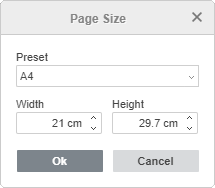
页面边距
通过点击 边距图标并选择可用的预设之一:正常、美国正常、窄、中等、宽,来更改默认边距,即页面左、右、上、下边缘与段落文本之间的空白。您还可以使用自定义边距选项在边距窗口中设置自己的值。在输入字段中输入所需的上、下、左和右页面边距值或使用箭头按钮调整现有值。
边距图标并选择可用的预设之一:正常、美国正常、窄、中等、宽,来更改默认边距,即页面左、右、上、下边缘与段落文本之间的空白。您还可以使用自定义边距选项在边距窗口中设置自己的值。在输入字段中输入所需的上、下、左和右页面边距值或使用箭头按钮调整现有值。
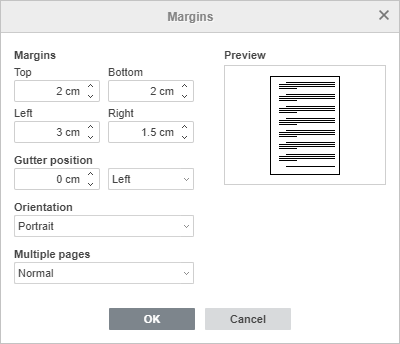
装订线位置用于在文档的左侧或顶部设置额外的空间。装订线选项有助于确保装订不会遮盖文本。在边距中,输入所需的装订线位置并选择其放置位置。
注意:当选中镜像边距选项时,装订线位置无法使用。
在多页下拉菜单中,选择镜像边距选项以为双面文档设置对开页。选中此选项后,左和右边距将变为内侧和外侧边距。
在方向下拉菜单中,从纵向和横向选项中选择。
所有应用于文档的更改将在预览窗口中显示。
完成后,点击确定。自定义边距将应用于当前文档,并且具有指定参数的最后自定义选项将出现在 边距列表中,以便您可以将其应用于其他文档。
边距列表中,以便您可以将其应用于其他文档。
您还可以通过拖动标尺上灰色和白色区域之间的边界手动更改边距(标尺的灰色区域表示页面边距):

页面颜色
在布局选项卡中使用页面颜色按钮更改页面颜色。选择主题或标准颜色之一,或点击更多颜色菜单项以创建自定义颜色。
列
通过点击 列图标并从下拉列表中选择所需的列类型来应用多列布局。以下选项可用:
列图标并从下拉列表中选择所需的列类型来应用多列布局。以下选项可用:
- 两列
 - 添加两个相同宽度的列,
- 添加两个相同宽度的列, - 三列
 - 添加三个相同宽度的列,
- 添加三个相同宽度的列, - 左
 - 添加两列:左侧窄列和右侧宽列,
- 添加两列:左侧窄列和右侧宽列, - 右
 - 添加两列:右侧窄列和左侧宽列。
- 添加两列:右侧窄列和左侧宽列。
如果您想调整列设置,请从列表中选择自定义列选项。列窗口将出现,您可以在其中设置所需的列数、列宽度和间距。在输入字段中输入新值或使用箭头按钮调整现有值。选中相等列宽复选框以使所有列宽相同。选中列分隔线框以在列之间添加垂直线。完成后,点击确定以应用更改。
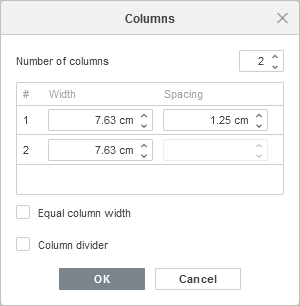
要准确指定新列的起始位置,请将光标放在您希望移动到新列的文本之前,点击顶部工具栏上的 分隔符图标,然后选择插入列分隔符选项。文本将被移动到下一列。
分隔符图标,然后选择插入列分隔符选项。文本将被移动到下一列。
插入的列分隔符在您的文档中用虚线表示: 。如果您看不到插入的列分隔符,请点击顶部工具栏主页选项卡上的
。如果您看不到插入的列分隔符,请点击顶部工具栏主页选项卡上的 图标以使其可见。要删除列分隔符,请用鼠标选择它并按删除键。
图标以使其可见。要删除列分隔符,请用鼠标选择它并按删除键。
要手动更改列宽和间距,您可以使用水平标尺。

要取消列并返回到常规的单列布局,请点击顶部工具栏上的 列图标并从列表中选择一列
列图标并从列表中选择一列  选项。
选项。